最近本人使用的笔记本电脑安装的office2019后,在打开word2019时,总是弹出了”您正试图运行的函数包含有宏或需要宏语言支持的内容,而在安装此软件时,您(或您的管理员)选择了不安装宏或控件的支持功能 “的对话框。如下图所示。
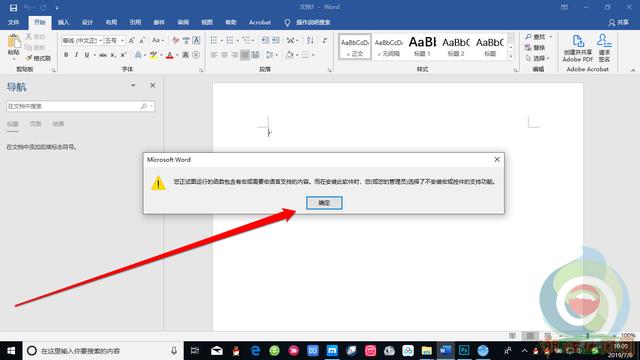
按几次确定或关闭按钮后,该对话框总可消失,也不影响word文档的使用。但每次新建或打开word文档总是弹出这个讨厌的对话框,感到不舒服。分析其原因后,试图从管理加载项上下手解决,试着操作以后果然再没有弹出该对话框。下面是具体的解决步骤:
一、问题出现描述及图示
1.新建word2019文档。如下图所示:
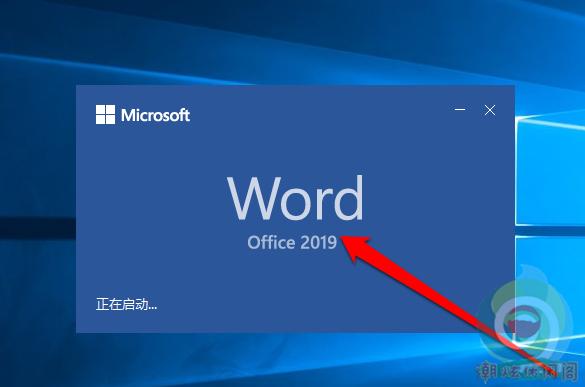
2.新建空白文档时,弹出”您正试图运行的函数包含有宏或需要宏语言支持的内容,而在安装此软件时,您(或您的管理员)选择了不安装宏或控件的支持功能 “的对话框。如下图所示:
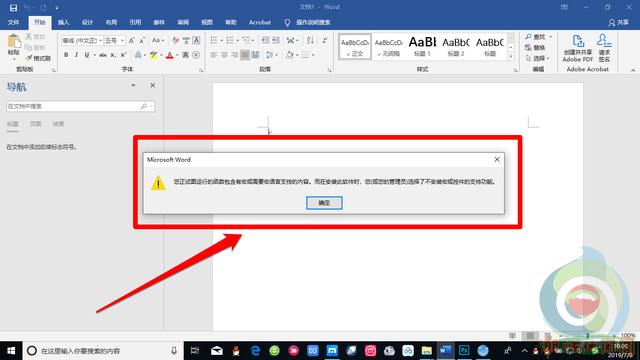
二、具体解决过程
1.点击菜单栏“文件“按钮,再点击”开始“命令”,选择“打开”菜单下的“选项”命令。如下图所示:
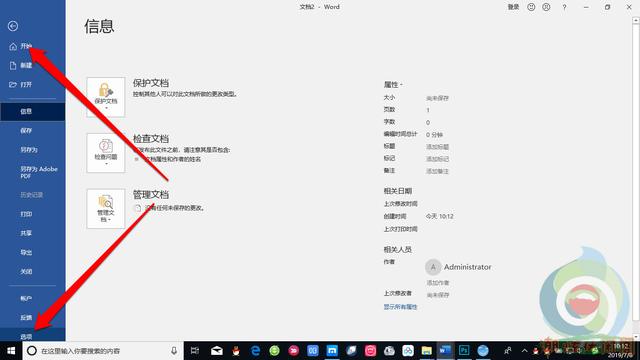
2.“选项”命令,弹出”word选项“窗口,选 择“加载项”。如下图所示:
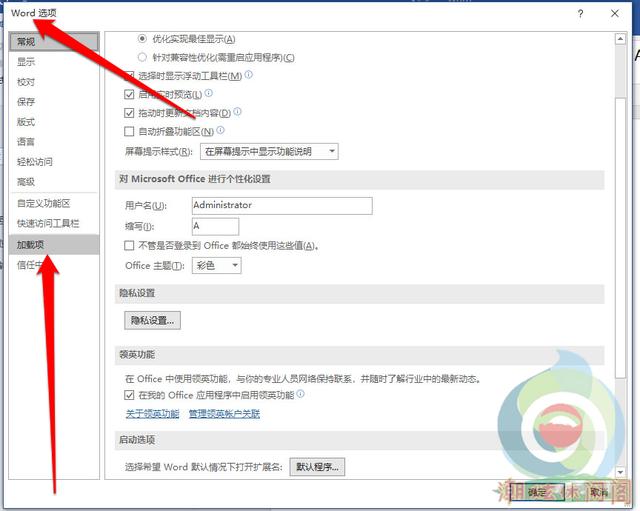
3. 单击“加载项”命令,在左侧的“查看和管理Microsoft office 加载项”窗口下,选择“管理—COM加载项—转到“。如下图所示:
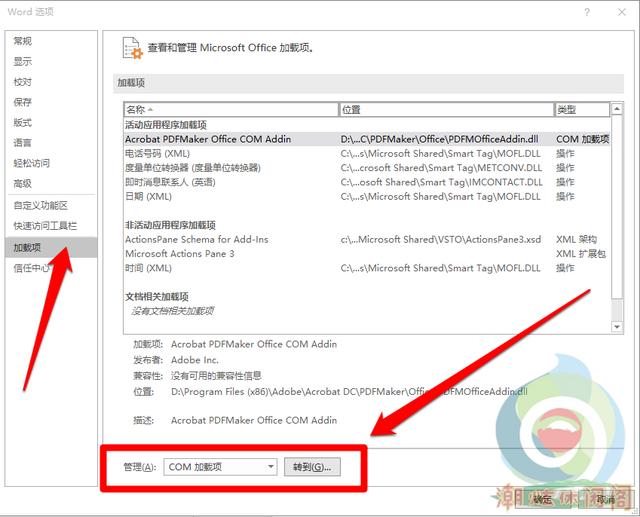
4.接下来,点击“转到“按钮”,弹出“COM加载项”对话框。如下图所示:

取钩前
5.然后,把“Acrobat PDFMaker office COM Addin”前的钩取掉,点击“确定”即可。本例中“COM加载项”为“Acrobat PDFMaker office COM Addin”,有可能不同,建议将其前的小钩都可取掉。如下图所示:
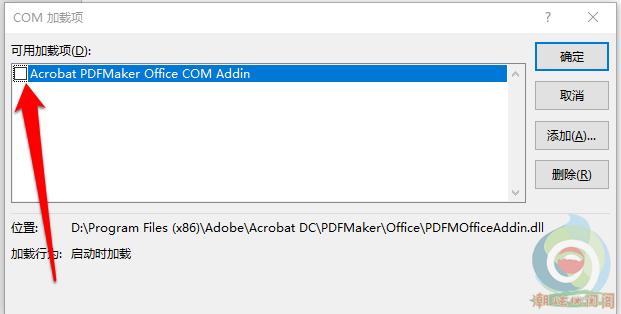
取钩后
6.再次新建或打开word文档,再未出现原来弹出的对话框了,问题得到解决。如下图所示:
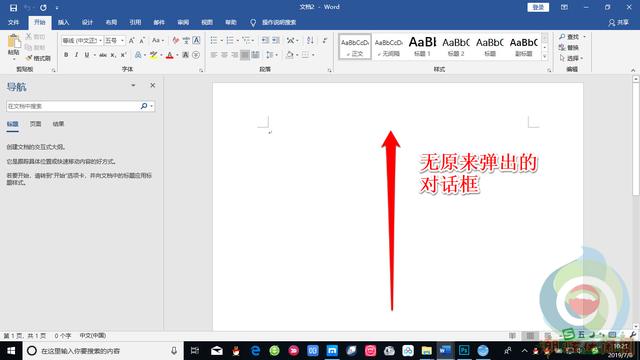
【温馨提示】关注本头条号,在私信中回复“系统工具”或“见面 礼物”,可分别获取超大实用的系统工具或见面礼包。多 谢!




















 4921
4921

 被折叠的 条评论
为什么被折叠?
被折叠的 条评论
为什么被折叠?








